הערה: מאמר זה סיים את עבודתו, ונוציא אותו משימוש בקרוב. כדי למנוע בעיות של "הדף לא נמצא", אנו מסירים את כל הקישורים שאנו מודעים להם. אם יצרת קישורים לדף זה, הסר אותם. ביחד נוכל לשמור על קישוריות תקינה באינטרנט.
כאשר אתה מסנן רשימה, אתה מסתיר באופן זמני חלק מהתוכן שלך. מסננים מספקים דרך מהירה לאיתור ולעבודה עם ערכת משנה של נתונים בטווח או בטבלה.
-
לחץ על תא בטווח או בטבלה שברצונך לסנן.
-
בכרטיסיה נתונים, לחץ על סינון.

-
לחץ על

-
תחת סינון, לחץ על בחר אחד, ולאחר מכן הזן את קריטריוני הסינון.
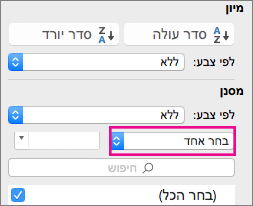
הערות:
-
באפשרותך להחיל מסננים על טווח תאים אחד בגיליון בכל פעם.
-
בעת החלת מסנן על עמודה, המסננים היחידים הזמינים עבור עמודות אחרות הם הערכים הגלויים בטווח המסונן כעת.
-
רק 10,000 הערכים הייחודיים הראשונים ברשימה מופיעים בחלון המסנן.
-
לחץ על תא בטווח או בטבלה שברצונך לסנן.
-
בכרטיסיה נתונים, לחץ על סינון.

-
לחץ על

-
תחת סינון, לחץ על בחר אחד, ולאחר מכן הזן את קריטריוני הסינון.
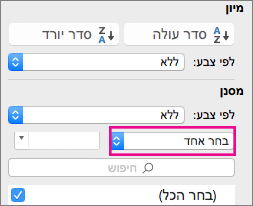
-
בתיבה לצד התפריט המוקפץ, הזן את המספר שבו ברצונך להשתמש.
-
בהתאם לבחירתך, ייתכן שיוצעו לך קריטריונים נוספים לבחירה:
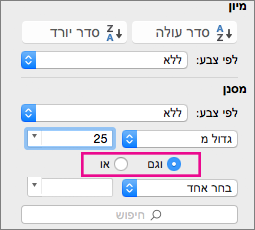
הערות:
-
באפשרותך להחיל מסננים על טווח תאים אחד בגיליון בכל פעם.
-
בעת החלת מסנן על עמודה, המסננים היחידים הזמינים עבור עמודות אחרות הם הערכים הגלויים בטווח המסונן כעת.
-
רק 10,000 הערכים הייחודיים הראשונים ברשימה מופיעים בחלון המסנן.
-
במקום לסנן, באפשרותך להשתמש בעיצוב מותנה כדי לגרום למספרים העליונים או התחתונים לבלוט בנתונים שלך.
באפשרותך לסנן במהירות נתונים בהתבסס על קריטריונים חזותיים, כגון צבע גופן, צבע תא או ערכות של צלמיות. כמו כן, באפשרותך לסנן גם אם יש לך תאים מעוצבים, אם החלת סגנונות תא, או אם השתמשת בעיצוב מותנה.
-
בטווח תאים או בעמודת טבלה, לחץ על תא המכיל את צבע התא, צבע הגופן או הצלמית שלפיהם ברצונך לבצע סינון.
-
בכרטיסיה נתונים, לחץ על סינון.

-
לחץ על החץ

-
תחת סינון, בתפריט המוקפץ לפי צבע, בחר צבע תא, צבע גופן או צלמית תא, ולאחר מכן לחץ על צבע.
אפשרות זו זמינה רק אם העמודה שברצונך לסנן מכילה תא ריק.
-
לחץ על תא בטווח או בטבלה שברצונך לסנן.
-
בסרגל הכלים נתונים, לחץ על סינון.

-
לחץ על

-
באזור (בחר הכל), גלול למטה ובחר את תיבת הסימון (ריקים).
הערות:
-
באפשרותך להחיל מסננים על טווח תאים אחד בגיליון בכל פעם.
-
בעת החלת מסנן על עמודה, המסננים היחידים הזמינים עבור עמודות אחרות הם הערכים הגלויים בטווח המסונן כעת.
-
רק 10,000 הערכים הייחודיים הראשונים ברשימה מופיעים בחלון המסנן.
-
-
לחץ על תא בטווח או בטבלה שברצונך לסנן.
-
בכרטיסיה נתונים, לחץ על סינון.

-
לחץ על החץ

-
תחת סינון, לחץ על בחר אחד ולאחר מכן, בתפריט המוקפץ, בצע אחת מהפעולות הבאות:
כדי לסנן את הטווח עבור
לחץ על
שורות המכילות טקסט ספציפי
מכיל או שווה.
שורות שאינן מכילות טקסט ספציפי
אינו מכיל או לא שווה.
-
בתיבה לצד התפריט המוקפץ, הזן את הטקסט שבו ברצונך להשתמש.
-
בהתאם לבחירתך, ייתכן שיוצעו לך קריטריונים נוספים לבחירה:
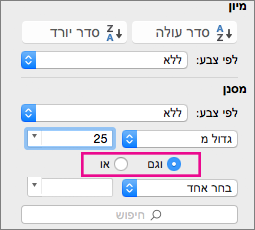
לשם
לחץ על
סינון עמודת הטבלה או הקטע הנבחר כך ששני הקריטריונים יתקיימו
וגם.
סינון עמודת הטבלה או הקטע הנבחר כך שאחד מהקריטריונים או שניהם יתקיימו
או.
-
לחץ על תא בטווח או בטבלה שברצונך לסנן.
-
בסרגל הכלים נתונים, לחץ על סינון.

-
לחץ על החץ

-
תחת סינון, לחץ על בחר אחד ולאחר מכן, בתפריט המוקפץ, בצע אחת מהפעולות הבאות:
כדי לסנן לפי
לחץ על
תחילת שורת טקסט
מתחיל ב
סוף שורת טקסט
מסתיים ב
תאים המכילים טקסט אך אינם מתחילים באותיות
אינו מתחיל ב.
תאים המכילים טקסט אך אינם מסתיימים באותיות
אינו מסתיים ב.
-
בתיבה לצד התפריט המוקפץ, הזן את הטקסט שבו ברצונך להשתמש.
-
בהתאם לבחירתך, ייתכן שיוצעו לך קריטריונים נוספים לבחירה:
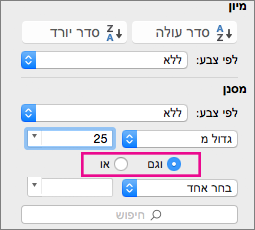
לשם
לחץ על
סינון עמודת הטבלה או הקטע הנבחר כך ששני הקריטריונים יתקיימו
וגם.
סינון עמודת הטבלה או הקטע הנבחר כך שאחד מהקריטריונים או שניהם יתקיימו
או.
ניתן להשתמש בתווים כלליים כדי לעזור לך לבנות קריטריונים.
-
לחץ על תא בטווח או בטבלה שברצונך לסנן.
-
בסרגל הכלים נתונים, לחץ על סינון.

-
לחץ על

-
תחת סינון, לחץ על בחר אחד, ובחר אפשרות כלשהי.
-
בתיבת הטקסט, הקלד את הקריטריונים שלך וכלול תו כללי.
לדוגמה, אם רצית שהמסנן ימצא גם את המילה "seat" וגם את המילה "seam", הקלד sea?.
-
בצע אחת מהפעולות הבאות:
השתמש ב:
כדי לחפש
? (סימן שאלה)
כל תו יחיד
לדוגמה, בר?ל מאתר את "ברזל" ואת "בראל"
* (כוכבית)
מספר כלשהו של תווים
לדוגמה, בר* מאתר את "ברזיל" ואת "ברזל"
~ (טילדה)
סימן שאלה או כוכבית
לדוגמה, there~? ימצא את "there?"
בצע אחת מהפעולות הבאות:
|
לשם |
בצע פעולה זו |
|---|---|
|
הסרת קריטריוני סינון ספציפיים עבור מסנן |
לחץ על |
|
הסרת כל המסננים המוחלים על טווח או טבלה |
בחר את העמודות של הטווח או הטבלה שמסננים הוחלו עליהן, ולאחר מכן, בכרטיסיה נתונים, לחץ על מסנן. |
|
הסרת חצי מסנן או החלה מחדש של חצי מסנן על טווח או טבלה |
בחר את העמודות של הטווח או הטבלה שמסננים הוחלו עליהן, ולאחר מכן, בכרטיסיה נתונים, לחץ על מסנן. |
בעת סינון נתונים, רק הנתונים העומדים בקריטריונים שלך מופיעים. הנתונים שאינם עומדים בקריטריונים אלה מוסתרים. לאחר סינון נתונים, באפשרותך להעתיק, לחפש, לערוך, לעצב, ליצור תרשים ולהדפיס את קבוצת המשנה של נתונים מסוננים.
טבלה שהוחלה עליה המסנן '4 פריטים'
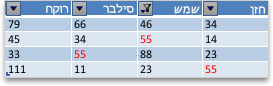
המסננים הרחבות. משמעות הדבר היא שכל מסנן נוסף מבוסס על המסנן הנוכחי ומפחית עוד יותר את קבוצת המשנה של הנתונים. באפשרותך ליצור מסננים מורכבים על-ידי סינון לפי יותר מערך אחד, יותר מתבנית אחת או יותר מקריטריונים אחד. לדוגמה, באפשרותך לסנן לפי כל המספרים שגודלם עולה על 5 וגם מתחת לממוצע. עם זאת, מסננים מסוימים (עשר התאים העליונים ולמטה, מעל לממוצע ומתחת לממוצע) מבוססים על טווח התאים המקורי. לדוגמה, בעת סינון עשרת הערכים המובילים, תראה את עשרת הערכים המובילים של הרשימה כולה, ולא את עשרת הערכים המובילים של קבוצת המשנה של המסנן האחרון.
ב- Excel, באפשרותך ליצור שלושה סוגים של מסננים: לפי ערכים, לפי עיצוב או לפי קריטריונים. אך כל אחד מסוגי המסננים הללו אינו יכול להתקיים בו-זמנית. לדוגמה, באפשרותך לסנן לפי צבע תא או לפי רשימה של מספרים, אך לא לפי שניהם. באפשרותך לסנן לפי סמל או לפי מסנן מותאם אישית, אך לא לפי שניהם.
מסננים מסתירים נתונים מיותרים. באופן זה, תוכל להתרכז רק במה שברצונך לראות. לעומת זאת, בעת מיון נתונים, הנתונים סידור מחדש בסדר מסוים. לקבלת מידע נוסף אודות מיון, ראה מיון רשימת נתונים.
בעת סינון, שקול את הקווים המנחים הבאים:
-
רק 10,000 הערכים הייחודיים הראשונים ברשימה מופיעים בחלון המסנן.
-
באפשרותך לסנן לפי יותר מעמודה אחת. בעת החלת מסנן על עמודה, המסננים היחידים הזמינים עבור עמודות אחרות הם הערכים הגלויים בטווח המסונן כעת.
-
באפשרותך להחיל מסננים על טווח תאים אחד בגיליון בכל פעם.
הערה: בעת שימוש ב'חיפוש ' כדי לחפש נתונים מסוננים, רק הנתונים המוצגים זמינים לחיפוש; לא תחפש בנתונים שאינם מוצגים. כדי לחפש בכל הנתונים, נקה את כל המסננים.
-
לחץ על תא בטווח או בטבלה שברצונך לסנן.
-
בסרגל הכלים הרגיל , לחץ על סינון

-
לחץ על החץ

-
תחת סינון, לחץ על בחר אחד ולאחר מכן, בתפריט המוקפץ, בצע אחת מהפעולות הבאות:
כדי לסנן את
לחץ על
מספרים מובילים לפי ערך
10 המובילים.
מספרים תחתונים לפי ערך
10 תחתית.
מספרים מובילים לפי אחוזים
10 הפריטים העליונים, לחץ על פריטים ולאחר מכן בתפריט המוקפץ, לחץ על אחוז.
מספרים תחתונים לפי אחוזים
10 הפריטים למטה, לחץ על פריטים ולאחר מכן בתפריט המוקפץ, לחץ על אחוז.
הערות:
-
באפשרותך להחיל מסננים על טווח תאים אחד בגיליון בכל פעם.
-
בעת החלת מסנן על עמודה, המסננים היחידים הזמינים עבור עמודות אחרות הם הערכים הגלויים בטווח המסונן כעת.
-
רק 10,000 הערכים הייחודיים הראשונים ברשימה מופיעים בחלון המסנן.
-
במקום לסנן, באפשרותך להשתמש בעיצוב מותנה כדי לגרום למספרים העליונים או התחתונים לבלוט בנתונים שלך. לקבלת מידע נוסף אודות עיצוב מותנה, ראה סימון נקודות נתונים באמצעות עיצוב מותנה.
-
לחץ על תא בטווח או בטבלה שברצונך לסנן.
-
בסרגל הכלים הרגיל , לחץ על סינון

-
לחץ על החץ

-
תחת סינון, לחץ על בחר אחד ולאחר מכן, בתפריט המוקפץ, בצע אחת מהפעולות הבאות:
כדי לסנן לפי
לחץ על
מספרים גדולים או קטנים ממספר מסוים
גדול או קטן מ.
מספרים שווים למספר מסוים או לא שווים לו
שווה או לא שווה.
-
בתיבה לצד התפריט המוקפץ, הזן את המספר שבו ברצונך להשתמש.
-
בהתאם לבחירתך, ייתכן שיוצעו לך קריטריונים נוספים לבחירה:
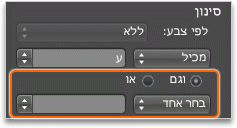
לשם
לחץ על
סינון עמודת הטבלה או הקטע הנבחר כך ששני הקריטריונים יתקיימו
וגם.
סינון עמודת הטבלה או הקטע הנבחר כך שאחד מהקריטריונים או שניהם יתקיימו
או.
הערות:
-
באפשרותך להחיל מסננים על טווח תאים אחד בגיליון בכל פעם.
-
בעת החלת מסנן על עמודה, המסננים היחידים הזמינים עבור עמודות אחרות הם הערכים הגלויים בטווח המסונן כעת.
-
רק 10,000 הערכים הייחודיים הראשונים ברשימה מופיעים בחלון המסנן.
-
במקום לסנן, באפשרותך להשתמש בעיצוב מותנה כדי לגרום למספרים העליונים או התחתונים לבלוט בנתונים שלך. לקבלת מידע נוסף אודות עיצוב מותנה, ראה סימון נקודות נתונים באמצעות עיצוב מותנה.
באפשרותך לסנן במהירות נתונים בהתבסס על קריטריונים חזותיים, כגון צבע גופן, צבע תא או ערכות של צלמיות. כמו כן, באפשרותך לסנן גם אם יש לך תאים מעוצבים, אם החלת סגנונות תא, או אם השתמשת בעיצוב מותנה.
-
בטווח תאים או בעמודת טבלה, לחץ על תא המכיל את צבע התא, צבע הגופן או הצלמית שלפיהם ברצונך לבצע סינון.
-
בסרגל הכלים הרגיל , לחץ על סינון

-
לחץ על החץ

-
תחת סינון, בתפריט המוקפץ לפי צבע, בחר צבע תא, צבע גופן או צלמית תא, ולאחר מכן לחץ על צבע.
אפשרות זו זמינה רק אם העמודה שברצונך לסנן מכילה תא ריק.
-
לחץ על תא בטווח או בטבלה שברצונך לסנן.
-
בסרגל הכלים הרגיל , לחץ על סינון

-
לחץ על

-
באזור (בחר הכל), גלול למטה ובחר את תיבת הסימון (ריקים).
הערות:
-
באפשרותך להחיל מסננים על טווח תאים אחד בגיליון בכל פעם.
-
בעת החלת מסנן על עמודה, המסננים היחידים הזמינים עבור עמודות אחרות הם הערכים הגלויים בטווח המסונן כעת.
-
רק 10,000 הערכים הייחודיים הראשונים ברשימה מופיעים בחלון המסנן.
-
-
לחץ על תא בטווח או בטבלה שברצונך לסנן.
-
בסרגל הכלים הרגיל , לחץ על סינון

-
לחץ על החץ

-
תחת סינון, לחץ על בחר אחד ולאחר מכן, בתפריט המוקפץ, בצע אחת מהפעולות הבאות:
כדי לסנן את הטווח עבור
לחץ על
שורות המכילות טקסט ספציפי
מכיל או שווה.
שורות שאינן מכילות טקסט ספציפי
אינו מכיל או אינו שווה.
-
בתיבה לצד התפריט המוקפץ, הזן את הטקסט שבו ברצונך להשתמש.
-
בהתאם לבחירתך, ייתכן שיוצעו לך קריטריונים נוספים לבחירה:
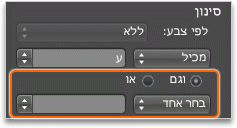
לשם
לחץ על
סינון עמודת הטבלה או הקטע הנבחר כך ששני הקריטריונים יתקיימו
וגם.
סינון עמודת הטבלה או הקטע הנבחר כך שאחד מהקריטריונים או שניהם יתקיימו
או.
-
לחץ על תא בטווח או בטבלה שברצונך לסנן.
-
בסרגל הכלים הרגיל , לחץ על סינון

-
לחץ על החץ

-
תחת סינון, לחץ על בחר אחד ולאחר מכן, בתפריט המוקפץ, בצע אחת מהפעולות הבאות:
כדי לסנן f או
לחץ על
תחילת שורת טקסט
מתחיל ב
סוף שורת טקסט
מסתיים ב
תאים המכילים טקסט אך אינם מתחילים באותיות
אינו מתחיל ב.
תאים המכילים טקסט אך אינם מסתיימים באותיות
אינו מסתיים ב.
-
בתיבה לצד התפריט המוקפץ, הזן את הטקסט שבו ברצונך להשתמש.
-
בהתאם לבחירתך, ייתכן שיוצעו לך קריטריונים נוספים לבחירה:
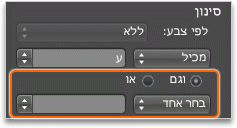
לשם
לחץ על
סינון עמודת הטבלה או הקטע הנבחר כך ששני הקריטריונים יתקיימו
וגם.
סינון עמודת הטבלה או הקטע הנבחר כך שאחד מהקריטריונים או שניהם יתקיימו
או.
ניתן להשתמש בתווים כלליים כדי לעזור לך לבנות קריטריונים.
-
לחץ על תא בטווח או בטבלה שברצונך לסנן.
-
בסרגל הכלים הרגיל , לחץ על סינון

-
לחץ על

-
תחת סינון, לחץ על בחר אחד, ובחר אפשרות כלשהי.
-
בתיבת הטקסט, הקלד את הקריטריונים שלך וכלול תו כללי.
לדוגמה, אם רצית שהמסנן ימצא גם את המילה "seat" וגם את המילה "seam", הקלד sea?.
-
בצע אחת מהפעולות הבאות:
השתמש ב:
כדי לחפש
? (סימן שאלה)
כל תו יחיד
לדוגמה, בר?ל מאתר את "ברזל" ואת "בראל"
* (כוכבית)
מספר כלשהו של תווים
לדוגמה, בר* מאתר את "ברזיל" ואת "ברזל"
~ (טילדה)
סימן שאלה או כוכבית
לדוגמה, there~? ימצא את "there?"
-
בצע אחת מהפעולות הבאות:
לשם
בצע פעולה זו
הסרת מסנן המוחל על עמודה אחת בטווח או בטבלה
לחץ על

הסרת כל המסננים המוחלים על טווח
בתפריט נתונים, לחץ על נקה מסננים.
הסרת כל המסננים המוחלים על טבלה
בחר את העמודות של הטבלה שהוחלו עליה מסננים ולאחר מכן, מתפריט נתונים , לחץ על נקה מסננים.
הסרת חצי מסנן או החלה מחדש של חצי מסנן על טווח או טבלה
בסרגל הכלים הרגיל , לחץ על סינון

בעת סינון נתונים, רק הנתונים העומדים בקריטריונים שלך מופיעים. הנתונים שאינם עומדים בקריטריונים אלה מוסתרים. לאחר סינון נתונים, באפשרותך להעתיק, לחפש, לערוך, לעצב, ליצור תרשים ולהדפיס את קבוצת המשנה של נתונים מסוננים.
טבלה שהוחלה עליה המסנן '4 פריטים'
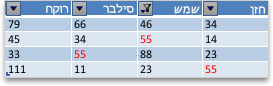
המסננים הרחבות. משמעות הדבר היא שכל מסנן נוסף מבוסס על המסנן הנוכחי ומפחית עוד יותר את קבוצת המשנה של הנתונים. באפשרותך ליצור מסננים מורכבים על-ידי סינון לפי יותר מערך אחד, יותר מתבנית אחת או יותר מקריטריונים אחד. לדוגמה, באפשרותך לסנן לפי כל המספרים שגודלם עולה על 5 וגם מתחת לממוצע. עם זאת, מסננים מסוימים (עשר התאים העליונים ולמטה, מעל לממוצע ומתחת לממוצע) מבוססים על טווח התאים המקורי. לדוגמה, בעת סינון עשרת הערכים המובילים, תראה את עשרת הערכים המובילים של הרשימה כולה, ולא את עשרת הערכים המובילים של קבוצת המשנה של המסנן האחרון.
ב- Excel, באפשרותך ליצור שלושה סוגים של מסננים: לפי ערכים, לפי עיצוב או לפי קריטריונים. אך כל אחד מסוגי המסננים הללו אינו יכול להתקיים בו-זמנית. לדוגמה, באפשרותך לסנן לפי צבע תא או לפי רשימה של מספרים, אך לא לפי שניהם. באפשרותך לסנן לפי סמל או לפי מסנן מותאם אישית, אך לא לפי שניהם.
מסננים מסתירים נתונים מיותרים. באופן זה, תוכל להתרכז רק במה שברצונך לראות. לעומת זאת, בעת מיון נתונים, הנתונים סידור מחדש בסדר מסוים. לקבלת מידע נוסף אודות מיון, ראה מיון רשימת נתונים.
בעת סינון, שקול את הקווים המנחים הבאים:
-
רק 10,000 הערכים הייחודיים הראשונים ברשימה מופיעים בחלון המסנן.
-
באפשרותך לסנן לפי יותר מעמודה אחת. בעת החלת מסנן על עמודה, המסננים היחידים הזמינים עבור עמודות אחרות הם הערכים הגלויים בטווח המסונן כעת.
-
באפשרותך להחיל מסננים על טווח תאים אחד בגיליון בכל פעם.
הערה: בעת שימוש ב'חיפוש ' כדי לחפש נתונים מסוננים, רק הנתונים המוצגים זמינים לחיפוש; לא תחפש בנתונים שאינם מוצגים. כדי לחפש בכל הנתונים, נקה את כל המסננים.
למידע נוסף
שימוש בכלי פריסה כדי לסנן נתונים
סימון דפוסים ומגמות בעזרת עיצוב מותנה
שימוש בסרגלי נתונים, בסרגלי צבעים ובערכות סמלים כדי לסמן נתונים










